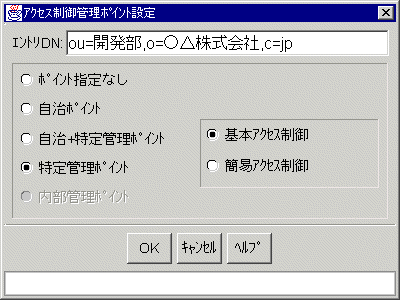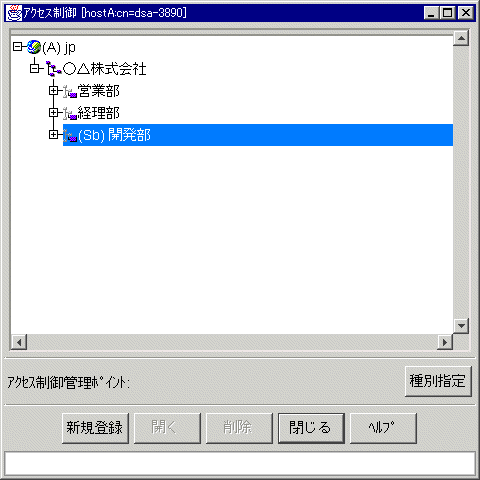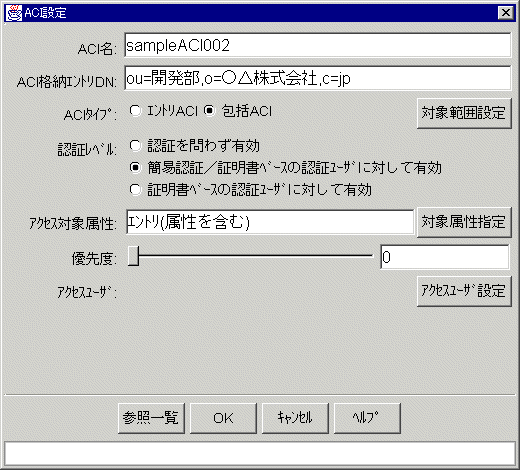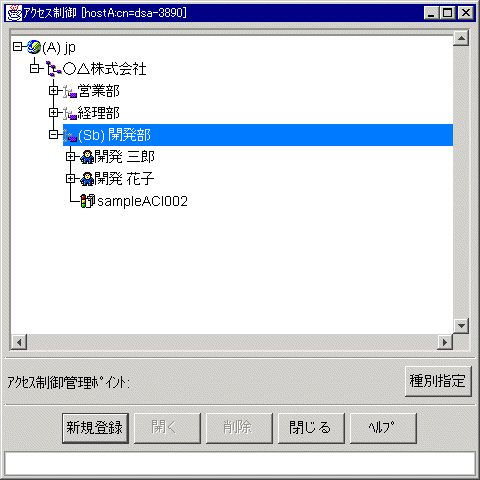|
InfoDirectory使用手引書
|
目次
索引
 
|
D.8.2 すべての簡易認証ユーザに参照を許可するACI
すべての簡易認証ユーザに対して、「ou=開発部,o=○△株式会社,c=jp」配下のエントリのすべての属性値について、参照のみを許可するACIを作成します。
アノニマス認証のユーザは、「ou=開発部,o=○△株式会社,c=jp」配下のエントリを参照できません。
- [アクセス制御]ウィンドウから「開発部」を選択し、[種別指定]ボタンを押して[アクセス制御管理ポイント設定]ダイアログを起動します。
- [特定管理ポイント]を選択してください。
[図: [アクセス制御管理ポイント設定ダイアログ]]
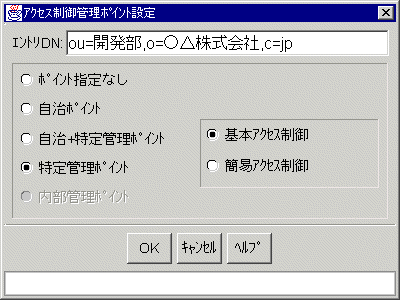
- [OK]ボタンを押して[アクセス制御]ウィンドウに戻ります。
[図: [アクセス制御]ウィンドウ]
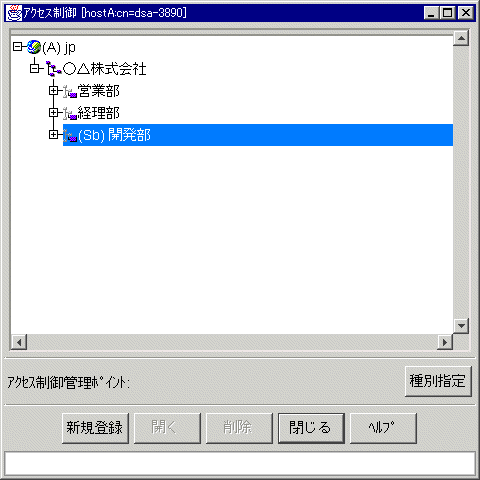
- 「開発部」を選択して[新規登録]ボタンを押してください。[ACI設定]ダイアログが表示されます。
- [認証レベル]で[簡易認証/証明書ベースの認証ユーザに対して有効]を選択してください。
- [ACI名]に作成するACIの名前を入力してください。
[図: [ACI設定]ダイアログ]
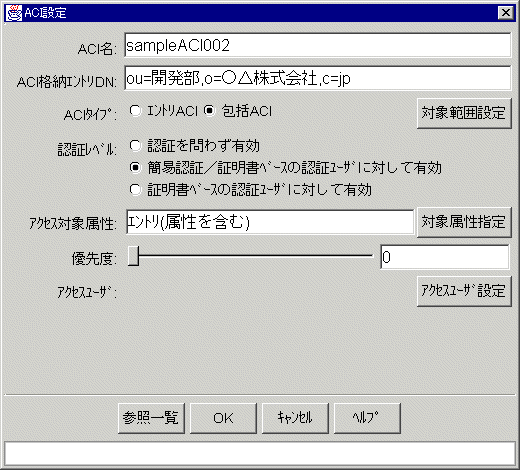
- [OK]ボタンを押して[アクセス制御]ウィンドウに戻ります。
- 「開発部」の[+]ボタンを押して、作成したACIが表示されることを確認してください。
[図: [アクセス制御]ウィンドウ]
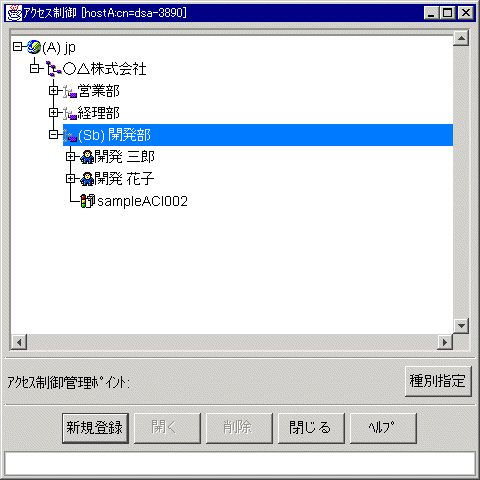
All Rights Reserved, Copyright(C) 富士通株式会社 2005